 |
AutoFEM Analysis Palette von Studien | ||||||
Palette von Studien
Es gibt ein spezielles Fenster für das Arbeiten mit Studien in AutoFem:
Kommando: |
_FEMAPAL |
Hauptmenü: |
AutoFEM | Palette von Studien |
Symbol: |
|
Das Studien-Fenster zeigt alle Informationen über die Studien innerhalb eines bestimmten Dokument und alle Elemente jeder Studie in einem Baum Layout an. Das Fenster bietet einen schnellen Zugriff auf die Elemente jeder Studie. Jede Art von Studie, sowie jedes Element der Studie wird mit einem bestimmten Symbol gekennzeichnet. Einige Studieninhalte (Belastungen, Restriktionen, Ergebnisse) sind in Gruppen zusammengefaßt.
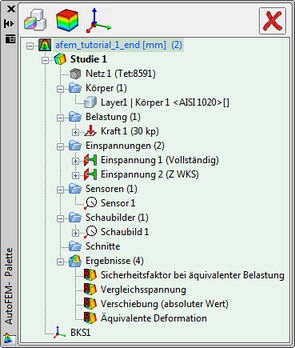
Mehrere Studien können in einem Dokument für die Ausführung von verschiedenen Berechnungen erstellt werden. Die Studie, die derzeit ausgeführt wird, wird aktiv genannt. Der Name dieser aktiven Studie hat eine fette, blaue Schrift. Um eine weitere Studie zu aktivieren klicken![]() Sie auf den Namen.
Sie auf den Namen.
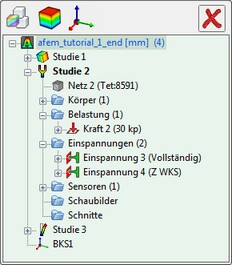
Das Arbeiten im Studien-Fenster erfolgt über die Befehle des Kontextmenüs, dass alle Optionen zur Verfügung stellt. Der Inhalt des Kontextmenüs hängt davon ab, welches Element der Studie angeklickt ![]() wurde.
wurde.

Jede Studie wird von einem Ordner-Symbol im Studienbaum von AutoFem dargestellt. Alle Faktoren die eine Studie definieren werden durch Unterordner-Symbol oder Element-Symbole dargestellt. Zum Beispiel hat eine strukturelle Studie immer ein Netz und Körper, einen Belastungen Ordner, einen Restriktions-Ordner und einen Ergebnis-Ordner. Jede Belastung oder Restriktion wird durch ein Symbol im entsprechenden Unterordner vertreten. Darüber hinaus bieten die rechte Maustaste-Menüs eine Liste der relevanten Optionen.
Der AutoFEM-Manager macht es einfach zu:
| • | Definieren und Verwalten von Studien. |
| • | Zugriff entsprechende Optionen mit der rechten Maustaste auf einen Ordner oder ein Element auf das Symbol. |
| • | Bestimmen der Anzeigeoptionen für verschiedene Elemente. |
| • | Zuweisung von Materialien, Belastungen und Restriktionen. |
| • | Netzoptionen definieren und modifizieren und das Modell vernetzen. |
| • | Durchführen der Analyse. |
| • | Erstellen von Ergebnissen und Kontrolle ihrer Einstellungen. |
| • | Überprüfen oder Ändern einer Definition des Elements durch Rechtsklick auf das Symbol. |
| • | Generieren von Studien Berichte. |
| • | usw. |